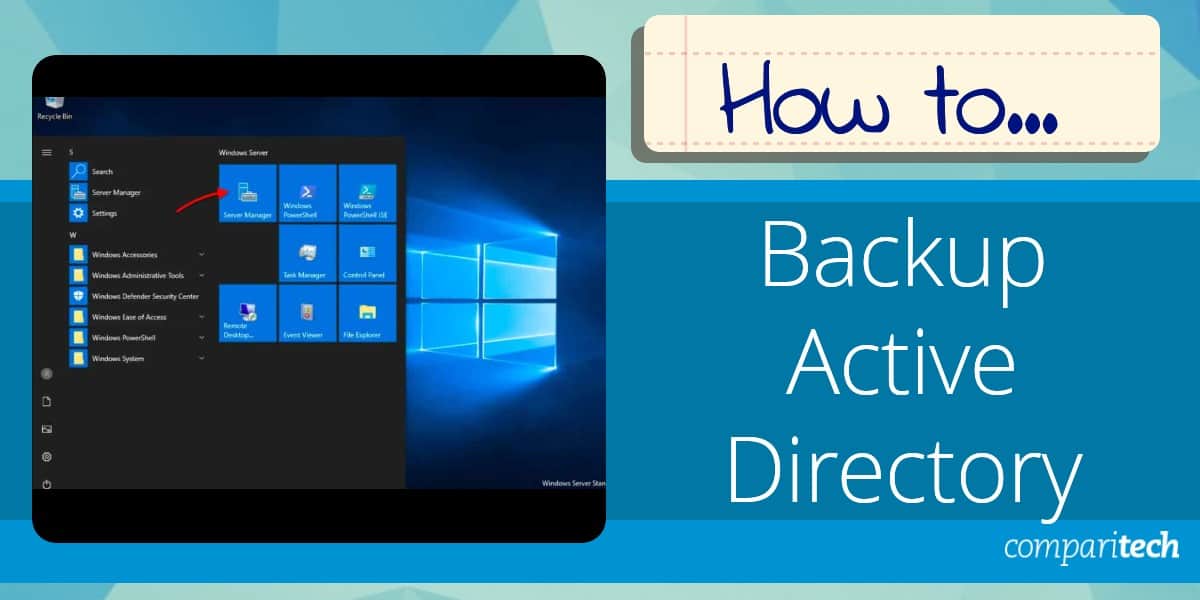
Active Directory (AD) is een Microsoft proprietary directory service ontwikkeld voor Windows domain networks. Het werd voor het eerst geà ntroduceerd in Windows Server 2000 voor gecentraliseerd domeinbeheer. Het is nu opgenomen in alle volgende Windows Server-besturingssystemen, waardoor netwerkbeheerders domeinen, gebruikers, objecten, privileges en toegang binnen een netwerk kunnen maken en beheren.
AD is goed in het beheren van traditionele on-premises Microsoft-infrastructuur, maar niet cloudomgevingen. Microsoft cloud-infrastructuur maakt gebruik van Azure Active Directory, die dezelfde doeleinden dient als de on-premise tegenhanger. Active Directory en Azure Active Directory zijn verschillend, maar kunnen tot op zekere hoogte samenwerken als uw organisatie een hybride implementatie heeft (on-premises en cloud).
de AD-lay-out volgt een gelaagde structuur die bestaat uit domeinen, bomen en forests. Een domein is een groep objecten (zoals gebruikers of apparaten) die dezelfde ADVERTENTIEDATABASE delen. Een boom is een verzameling domeinen, en een bos is een verzameling bomen. De belangrijkste Active Directory-service is AD DS (Active Directory Domain Services), dat deel uitmaakt van het Windows Server-besturingssysteem. De servers waarop AD DS wordt uitgevoerd, worden domeincontrollers (DCS) genoemd. Sommige organisaties hebben meerdere DCs, en elk heeft een kopie van de directory voor het gehele domein. Om ervoor te zorgen dat de DCs up-to-date blijven, worden wijzigingen in de directory op een DC, zoals de wijziging van het wachtwoord, ook gerepliceerd naar de andere DCs.
de Active Directory-database (directory) heeft een hiërarchische boomstructuur en bevat informatie over de AD-objecten in het domein. Veelvoorkomende typen AD-objecten zijn Gebruikers, computers, toepassingen, printers en gedeelde mappen. De Ntds.dit bestand wordt gebruikt om de AD-database op te slaan. De database is onderverdeeld in verschillende secties die verschillende soorten informatie bevatten: een schemapartitie (die het ontwerp van de ADVERTENTIEDATABASE bepaalt), configuratiepartitie (informatie over de advertentiestructuur) en de context van domeinnamen (gebruikers, groepen, printerobjecten). Active Directory is nauw geïntegreerd met Windows-beveiligde systeembestanden, systeemregister van een domeincontroller, Syvol-directory, com+ – Klasse-registratiedatabase en clusterservice-informatie. Bij het plannen van een back-upstrategie is het belangrijk om een dergelijke integratie te overwegen, vooral vanwege de directe impact die het heeft op de advertentie.
wilt u een back-up maken van active directory?
Active Directory is een van de belangrijkste componenten in een Windows-netwerk. Het hebben van geen enkele back-up strategie kan de hele organisatie in gevaar brengen. De beste praktijk is om meerdere active directory domeincontrollers met fail-over functionaliteiten, zodat wanneer een mislukt, je nog steeds in staat zou zijn om te herstellen, zelfs zonder een back-up. Het hebben van meerdere domeincontrollers is echter niet voldoende rechtvaardiging om geen back-up te maken. U moet nog steeds een back-up maken van de active directory, of u nu meerdere domeincontrollers hebt of niet. Meerdere domeincontrollers kunnen tegelijk falen, per ongeluk of opzettelijk verwijderen van alle accounts of kritieke organisatie-eenheden (OU) kan optreden, volledige database corruptie kan optreden, virussen, en ransomware of een andere ramp kan alle domeincontrollers wissen. In een dergelijke situatie, zou je nodig hebt om het te herstellen van een back-up. Dit is waarom je back-up nodig hebt.
u hoeft waarschijnlijk geen back-up te maken van elke domeincontroller, om een goede back-up van de advertentie te krijgen. U hoeft alleen maar een back-up te maken van een van de domeincontrollers. Als uw domeincontroller crasht, uw netwerk en bij uitbreiding, zakelijke activiteiten tot stilstand komen. Hoewel active directory services zijn ontworpen met een hoge redundantie (als u meerdere DCs in uw netwerk hebt geïmplementeerd). Het is daarom belangrijk om een duidelijk Active directory-back-upbeleid te ontwikkelen en te implementeren. Als u meerdere DCs draait, moet u een back-up maken van ten minste één van hen. De ideale DC naar back-up zou degene moeten zijn die de flexibele Single Master Operation (FSMO ) rol uitvoert. Met een goede implementatie van de back-up-en herstelstrategie kan uw organisatie eenvoudig herstellen na een crash van uw domeincontrollers.
als de Active Directory – domeincontroller (AD DC) om welke reden dan ook niet beschikbaar is, kunnen gebruikers zich niet aanmelden en kunnen systemen niet goed functioneren, wat verstoring van de bedrijfsactiviteiten kan veroorzaken. Daarom is een back-up van uw Active Directory belangrijk. In dit artikel laten we u zien hoe u een back-up maakt van een Active Directory-domeincontroller die wordt uitgevoerd op Windows Server 2019. Voordat we beginnen zullen we een blik werpen op een concept dat bekend staat als System State backup en hoe het Active Directory-gegevens beïnvloedt.
systeemstatusback-up
Microsoft Windows Server biedt de mogelijkheid om een ‘volledige’ back-up of een ‘systeemstatusback-up’ uit te voeren. Een volledige back-up maakt een kopie van de systeemschijven van een fysieke of een virtuele machine, inclusief toepassingen, besturingssystemen en zelfs de systeemstatus. Deze back-up kan worden gebruikt voor bare metal recovery-Hiermee kunt u het besturingssysteem eenvoudig opnieuw installeren en de back-up gebruiken om te herstellen.
systeemstatusback-up daarentegen maakt een back-upbestand aan voor kritieke systeemgerelateerde componenten. Dit back-upbestand kan worden gebruikt om kritieke systeemcomponenten te herstellen in geval van een crash. Er wordt een back-up gemaakt van Active Directory als onderdeel van de systeemstatus op een domeincontroller wanneer u een back-up uitvoert met Windows Server Backup, Wbadmin.exe, of PowerShell. Voor het doel van deze gids gebruiken we systeemstatusback-up omdat het ons in staat stelt om alleen de componenten te back-uppen die nodig zijn om Active Directory te herstellen. Merk echter op dat Microsoft geen ondersteuning biedt voor het herstellen van een back-up van de systeemstatus van de ene server naar een andere server van een ander model of hardwareconfiguratie. De back-up van de systeemstatus is het meest geschikt voor het herstellen van Active Directory alleen op dezelfde server.
zoals verderop in deze handleiding wordt beschreven, moet Windows Server Backup worden geïnstalleerd via functies in Serverbeheer voordat u een back-up van uw server kunt maken of deze kunt herstellen. Het type back-up dat u voor uw domeincontrollers selecteert, is afhankelijk van de frequentie van wijzigingen in Active Directory en de gegevens of toepassingen die mogelijk op de domeincontroller zijn geïnstalleerd. Het absolute minimum dat u nodig hebt om een back-up te maken om essentiële Active Directory-gegevens op een domeincontroller te beschermen, is de systeemstatus. De systeemstatus bevat de volgende lijst plus enkele extra items, afhankelijk van de functies die zijn geïnstalleerd:
- domeincontroller: Active Directory DC-databasebestanden (NTDS.DIT), boot bestanden verkrijgen & systeem beveiligde bestanden, COM+ – klasse registratie database, register, system volume (SYSVOL)
- lid van Domein: Boot-bestanden, COM+ – klasse registratie database, register
- Een machine die cluster services: Bovendien een back-up server cluster metagegevens
- Een machine met certificate services: Bovendien een back-up van het certificaat gegevens
verder Ups (back-up van Active Directory geïntegreerde DNS-zones, maar zal niet een back-up van bestand-gebaseerde DNS-zones. Er moet een back-up worden gemaakt van op bestanden gebaseerde DNS-zones als onderdeel van een back-up op volumeniveau, zoals een kritieke volumeback-up of een volledige serverback-up. Alle bovenstaande back-uptypen kunnen handmatig on-demand worden uitgevoerd, of ze kunnen worden gepland met Windows Server Backup. U kunt Windows Server backup of Wbadmin gebruiken.exe om een systeemstatusback-up van een domeincontroller uit te voeren om een back-up van Active Directory te maken. Microsoft raadt aan om een speciale interne schijf of een externe verwijderbare schijf zoals een USB-harde schijf te gebruiken om de back-ups uit te voeren.
Back-upoperators hebben niet de rechten die nodig zijn om back-ups te plannen. U moet beheerdersrechten hebben om een back-up of herstel van de systeemstatus te kunnen plannen. Een back-up van de systeemstatus is met name belangrijk voor noodhersteldoeleinden, omdat het niet langer nodig is om Windows opnieuw in de oorspronkelijke staat te configureren voordat de systeemstoring optrad. Het is belangrijk dat u altijd een recente back-up van uw systeem staat. Ze kunnen vereisen dat u regelmatig back-ups van de systeemstatus uitvoert om uw niveau van bescherming te verhogen. We raden u aan om back-ups van de systeemstatus uit te voeren voor en na een belangrijke wijziging aan uw server.
voordat u verder gaat met het back-upproces, moet u nota nemen van de volgende eerste stappen:
- het is belangrijk dat u de benodigde hoeveelheid opslagruimte om de back-up die u op het punt om uit te voeren tegemoet.
- als u een back-up gaat maken terwijl de toepassingen die de gegevens produceren nog steeds actief zijn (wat meestal het geval is), moet u de Volume Shadow Copy-Service, ook bekend als Volume Snapshot Service (VSS) op het station configureren om de back-up succesvol te laten zijn. Deze service helpt bij het maken van back-ups of snapshots van computerbestanden of volumes, zelfs wanneer deze in gebruik zijn.
- u moet de Windows Server Backup functie installeren als u dit nog niet hebt gedaan. Windows Server 2019 net als vorige edities, komt met de Windows Server back-up functie die helpt om Active Directory database back-ups uit te voeren en herstelt. Nu zullen we gaan door de bovenstaande stappen in detail.
Configureer de Volume Shadow Copy Service (VSS)
het is belangrijk ervoor te zorgen dat een back-up van de AD-database wordt gemaakt op een manier die de consistentie van de database behoudt. Een manier om consistentie te behouden is om een back-up te maken van de AD-database wanneer de server zich in een uitgeschakeld staat bevindt. Een back-up van de Active Directory-server in een uitgeschakeld toestand is echter mogelijk geen goed idee als de server in de 24/7-modus werkt.
daarom raadt Microsoft het gebruik van Volume Shadow Copy Service (VSS) aan om een back-up te maken van een server waarop Active Directory wordt uitgevoerd. VSS is een technologie in Microsoft Windows die back-ups of snapshots van computerbestanden of volumes kan maken, zelfs wanneer ze in gebruik zijn. VSS-schrijvers maken een momentopname die de systeemstatus bevriest totdat de back-up is voltooid om te voorkomen dat actieve bestanden worden gewijzigd die door Active Directory worden gebruikt tijdens een back-upproces. Op deze manier is het mogelijk om een back-up te maken van een draaiende server zonder de prestaties ervan te beïnvloeden. Voor deze handleiding laten we u zien hoe u de configuratie van de limiet voor schaduwkopieën kunt wijzigen op het volume waar we de ADVERTENTIEDATABASE gaan opslaan.
1. Druk op een combinatie van Win + X op uw toetsenbord om de Disk Manager te openen. Selecteer de partitie waar de server is geïnstalleerd, klik er met de rechtermuisknop op en klik op Eigenschappen.
2. Ga naar het tabblad Schaduwkopieën en klik vervolgens op Inschakelen zoals weergegeven op de afbeelding hieronder.

3. Klik in het volgende venster op Ja om te bevestigen dat u schaduwkopieën wilt inschakelen, zoals hieronder weergegeven.

4. Na bevestiging ziet u een herstelpunt gemaakt in de geselecteerde partitie. Klik op Instellingen om verder te gaan.

5. Selecteer in het onderstaande instellingen scherm onder Maximum grootte geen limiet. Eenmaal voltooid klikt u op de OK knop, en dat doet het voor deze sectie-configureer de Volume Shadow Copy Service (VSS).

installeer de Windows Server backup-functie
Windows Server Backup is een hulpprogramma van Microsoft met Windows Server 2008 en latere edities. Het verving de NTBackup utility die was ingebouwd in de Windows Server 2003. Windows Server Backup is een functie die kan worden geïnstalleerd in Windows Server 2019, net als in andere eerdere edities. Dus als u de back-upfunctie nog niet hebt gebruikt, moet u deze waarschijnlijk eerst installeren. U kunt deze functie installeren via Serverbeheer.
1. Open de Serverbeheer-console zoals weergegeven in de afbeelding hieronder.

2. Ga naar lokale Server >> tabblad Beheren >> en klik op de functies en functies toevoegen zoals te zien in de afbeelding hieronder. Hiermee opent u de Wizard Functies en onderdelen toevoegen.

3, Selecteer in het scherm Installatietype selecteren de op rollen of functies gebaseerde installatie optie en klik op Volgende.
4. In het volgende scherm met de naam doelserver selecteren, moet u de server selecteren waarop u functies en onderdelen wilt installeren. Windows zal automatisch de serverpool weergeven. In dit geval gaan we de lokale server selecteren, die WD2K19-DC01-mylablocal is.

5. In het scherm serverrollen selecteren moet u de functies selecteren die u op de server wilt installeren. Omdat we een functie installeren, kunt u deze sectie negeren en doorgaan naar het volgende scherm. Klik op Volgende om verder te gaan.

6. Scrol in het onderstaande scherm onderdelen selecteren naar beneden naar de functie Windows Server Backup en selecteer deze zoals te zien is in de afbeelding hieronder. Klik op Volgende om verder te gaan.

7. In de Bevestig installatie selecties scherm, zorg ervoor dat de Windows Server Backup functie is op het scherm en klik op de knop Installeren om de installatie te beginnen.

de Windows Server Backup-functie begint te installeren op uw lokale server. Zodra de installatie is voltooid, klikt u op de knop Sluiten om de console te sluiten.

back-up maken van de Active Directory-database
1. Ga nu naar Serverbeheer en klik op Tools >> Windows Server Backup, om het te openen. U kunt deze console ook openen door het commando wbadmin uit te voeren.msc op de Windows uitvoeren (Ctrl + R). Zodra het opent, zult u in staat om de geplande en laatste back-up status te zien (tenzij dit de eerste keer dat je dit doet.)

2. Zodra de server backup wordt geopend, klikt u op Backup Once om een handmatige AD database backup te starten. Hoewel u ook automatische geplande back-ups kunt maken door op back-upschema te klikken, gaan we voor deze handleiding een handmatige back-up maken.

3. Selecteer onder back-upopties verschillende opties en klik op de knop Volgende deze optie wordt gebruikt wanneer er geen geplande back-up.

4. In het scherm selecteer Back-upconfiguratie hebt u twee opties:
-
- volledige Server maakt een back-up van alle servergegevens, toepassingen en systeemstatus
- Custom laat u kiezen waar u een back-up van wilt maken.
omdat we alleen een back-up van de active directory willen maken, kiezen we voor de tweede optie. Dus selecteer Aangepast en klik op Volgende.

5. Geef in het scherm Items selecteren voor back-up de items op die u in de back-up wilt opnemen. In deze back-up kiezen we het back-upitem van de systeemstatus. Klik hiervoor op de knop items toevoegen >> selecteer systeemstatus optie >> en klik op de knop Ok om het proces te voltooien.


6. Nu gaan we de Volume Shadow Copy-Service inschakelen voor dit Back-upitem. Als u dit doet, wordt voorkomen dat AD-gegevens worden gewijzigd terwijl de back-up wordt gemaakt. Om VSS in te schakelen, klikt u op Geavanceerde instellingen >> VSS-Instellingen >> Selecteer VSS volledige back-up en klik op Ok. De VSS volledige back-up is de aanbevolen optie als het uw eerste back-up, en u bent niet met behulp van een derde partij back-up tool. Met deze optie kunt u een back-up maken van alle bestanden. Het is ook de voorkeursmethode voor incrementele back-ups, omdat het geen invloed heeft op de volgorde van de back-up.

7. In het volgende scherm moet u het type back — upbestemming opgeven-lokale schijven of externe gedeelde map. Voor deze demonstratie gebruiken we een lokale harde schijf om de back-up op te slaan. Dus kies lokale schijven en klik op Volgende.

8. In het Select Backup Destination scherm kunt u de werkelijke partitie kiezen waar u de back-up wilt opslaan. Als u klaar bent, klikt u op Volgende om door te gaan naar het volgende scherm.

9. In het bevestigingsscherm kunt u dubbel controleren of alle back-upparameters correct zijn geconfigureerd. Zodra u klaar bent om te gaan, klikt u op de knop Back-up. De back-up moet enige tijd duren, afhankelijk van de grootte van de domeincontrollerserver. Zodra de back-up is voltooid, kunt u de back-upwizard sluiten.

als u de back-upwizard hebt gesloten zonder te wachten op de status van het laatste bericht, zal de back-up op de achtergrond blijven draaien. U kunt ook de status en voltooiingsresultaten van de back-up bevestigen vanaf de webadmin-console (of Windows Server Backup-functie). De console zal een bericht weergeven met informatie over deze back-up (en anderen).
conclusie
we hebben in detail uitgelegd hoe u een back-up maakt van de Active Directory met behulp van de Windows Server backup. We gebruikten de handmatige” Backup Once ” aanpak, maar natuurlijk kunt u ook een “Backup schema,” om periodieke AD back-up taken uit te voeren configureren.
zoals reeds vermeld, is de Windows Server Backup-functie een eenvoudig te gebruiken gratis tool die is gebundeld in de meeste Windows Server OS, en het kan werken met VSS om volledige of systeemstatus back-ups uit te voeren. Er zijn echter ook veel Active Directory-back-upprogramma ‘ s van derden die u kunt gebruiken. In feite zou bijna elke back-upservice op ondernemingsniveau in staat moeten zijn Active Directory met weinig tot geen moeite te back-uppen. Het verschil tussen al die tools ligt vooral in de manier waarop sommige van hen bieden meer mogelijkheden, vooral als het gaat om back-up en het herstellen van de Active Directory.